Erstellen von Dateien und Ordnern
Um Dateien und Ordner zu verwalten, müssen diese zunächst vorhanden sein. Die erste Frage ist daher, wie entstehen denn eigentlich Dateien und Ordner? Hierfür gibt es mehrere Möglichkeiten.
- Sie werden von einem Datenträger kopiert. Dadurch werden neue erstellt.
- Das System erstellt sie. Wenn Sie z.B. ein Programm installieren, werden automatisch neue Ordner und Dateien erstellt.
- Der Benutzer erstellt sie aus einem Programm heraus, wenn man z.B. einen Brief schreibt und diesen speichert.
- Der Benutzer erstellt sie manuell. Wir betrachten auf dieser Seite hauptsächlich die manuelle Erstellung von Dateien und Ordnern.
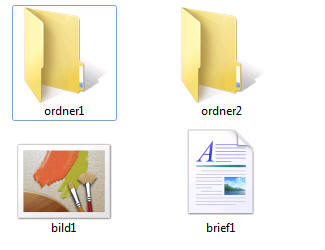
Einen Ordner erstellen
Die Erstellung eines Ordners geht eigentlich ganz schnell und verläuft in zwei Schritten.
- Ordner erstellen
- Ordnernamen vergeben
Klicken Sie in der Symbolleiste auf Neuer Ordner. Ein Ordner wird erstellt. Der Ordnername muss noch eingegeben werden. Mit der ENTER-Taste bestätigen.
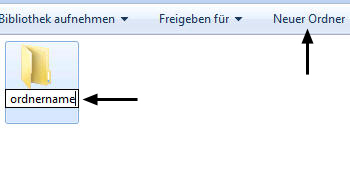
Dateien erstellen
Im Windows-Explorer kann eine Datei direkt erstellt werden. Die Datei ist natürlich nach der Erstellung leer und sollte später mit Inhalten befüllt werden. Klicken Sie im Windows-Explorer mit der rechten Maustaste in einen freien Bereich, öffnen Sie das Menü NEU und wählen Sie aus den vordefinierten Dateitypen (Bitmap-Bild, Textdokument etc.) eins aus. Danach müssen Sie noch einen Namen für die Datei vergeben.
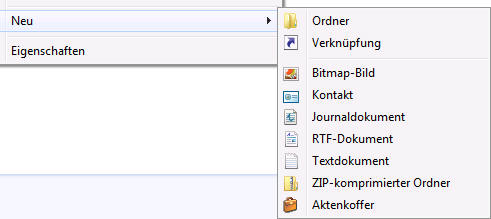
Datei mit einem Programm erstellen
Wenn Sie z.B. einen neuen Brief geschrieben haben, dann sehen Sie zwar den Brief am Bildschirm, eine Datei existiert jedoch bei neuen Kreationen erstmal nicht. Erst wenn Sie die Datei speichern, wird auf dem Laufwerk eine Datei erstellt. Nicht jeder Brief muss z.B. gleich gespeichert werden. Dateien sollten gespeichert werden, wenn sie aufbewahrt oder später wiederverwendet, betrachtet werden sollen.
In den meisten Programmen gibt es die Speichern-Funktion und ist meistens über den Menüpunkt DATEI zu erreichen. Speichern unter ist wird benutzt, wenn Sie mal eine bestehende Datei öffnen, bearbeiten und unter einem neuen Namen speichern. Das kann z.B. sinnvoll sein, wenn Sie bereits einen Brief haben, jedoch einen neuen Brief mit leichten Änderungen benötigen. Dann öffnen und bearbeiten Sie die bestehende Datei, speichern danach die Datei unter einem neuen Namen über Speichern unter.
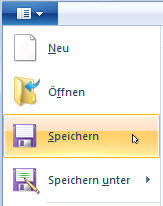
Dabei wird eine neue Datei erstellt. Immer wenn eine neue Datei erstellt und das erste Mal gespeichert wird, erscheint das abgebildete Fenster zum Speichern. Hier werden zwei Informationen benötigt. Wo soll die Datei gespeichert werden und welchen Namen soll die Datei erhalten? Das Fenster ähnelt sehr stark dem Windows-Explorer. Es gibt eine Adressleiste (1), einen Navigationsbereich (2), Inhaltsbereich (3). Diese Dinge sollten bekannt sein. Es gibt auch die Möglichkeit, in diesem Fenster einen neuen Ordner (4) zu erstellen. Diese Möglichkeit ist ganz praktisch, da man oft zuerst die Datei erstellt und beim Speichern plötzlich merkt, dass man dafür einen anderen Ordner möchte. So kann man eine Datei und gleich einen Ordner mit erstellen. Zum Schluss muss noch der Dateiname (5) eingetippt und der Dateityp (6) ausgewählt werden. Danach klickt man auf die Schaltfläche Speichern (7).
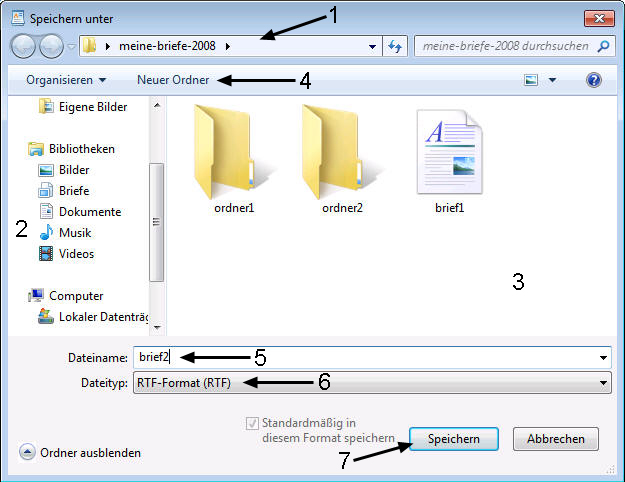
Speichern unter bestätigen
Diese Meldung verunsichert vor allem Anfänger.
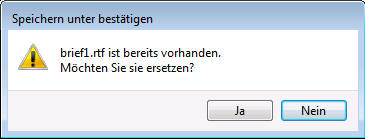
Daher erklären wir das mal hier vernünftig.
- Für jede Datei vergeben Sie einen Namen, z.B. brief1.
- Eine Datei mit dem Namen wie z.B. brief1 darf in einem Ordner nur einmal vorkommen.
- Wenn Sie für eine neue Datei einen Namen gewählt haben, der in dem Ordner, wo Sie die Datei erstellen wollen, bereits existiert, haben Sie ein Problem, z.B. existiert im Ordner meine-briefe-2008 bereits ein Brief mit dem Namen brief1 und ich möchte eine weitere Datei mit dem Namen brief1 erstellen.
- Dann hat man einen Konflikt, weil die Datei brief1 unter meine-briefe-2008 nur einmal vorkommen darf.
- In solchen Fällen, wird die vorhandene Datei durch die neue Datei ersetzt, sprich die alte Datei wird gelöscht und die neu erstellte Datei nimmt den Platz der früheren Datei ein.
- Weil dies oft ungewollt ist, z.B. weiß man oft nicht, ob eine Datei mit dem Namen brief1 bereits existiert, kommt eine Sicherheitsabfrage, die uns darauf hinweist, dass bereits eine Datei mit dem Namen, z.B. brief1, existiert und wenn wir die neue Datei unter demselben Namen speichern, die alte Datei gelöscht wird.
- Und wenn man das tatsächlich will, soll man Ja klicken, wenn man die alte Datei behalten möchte, dann klickt man auf Nein. Und wenn man auf Nein klickt, dann bleibt einem nichts anderes übrig, als einen anderen Namen für die neue Datei zu wählen.
Der Grund für das Verhalten ist ganz einfach. Stellen Sie sich vor, Sie sind in einem Ordner und möchten einen Brief öffnen. Sie kennen den Namen des Briefs, z.B. einladung. Jetzt stellen Sie sich vor, in dem Ordner würden tausende Briefe existieren, die alle den Namen einladung haben. Sie könnten den richtigen Brief erst nach sehr langer Zeit und intensiver Suche oder vielleicht sogar gar nicht finden.
Daher gilt die Grundregel, in einem Ordner darf ein Dateiname nur 1x vergeben werden. In unterschiedlichen Ordnern können Sie ruhig immer denselben Namen verwenden.
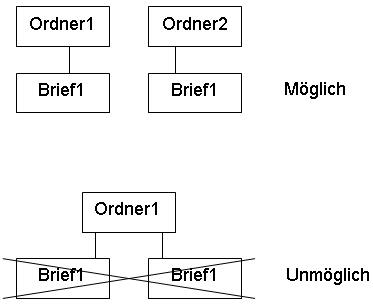
Das gilt übrigens genauso für Ordner. Ein Ordnername darf an einem Ort nur 1x vergeben werden, an unterschiedlichen Orten können Sie dagegen beliebig viele Ordner erstellen, die alle denselben Namen haben.